win10屏幕锁定快捷键 Win10正式版手动锁屏的方法
更新时间:2023-12-25 09:03:44作者:xiaoliu
Win10屏幕锁定快捷键和手动锁屏的方法成为了许多用户关注的话题,在Win10正式版中,我们可以通过使用快捷键或手动操作来锁定屏幕,以保护个人隐私和安全。屏幕锁定不仅可以防止他人未经授权地访问我们的计算机,还可以避免意外操作导致的数据丢失或损坏。通过掌握这些技巧,我们可以更好地保护自己的计算机和个人信息的安全。接下来让我们一起来了解Win10屏幕锁定的快捷键和手动锁屏方法吧。
操作方法:
1.方式一:快捷键锁屏
按住键盘上的win+L组合快捷键即可快速锁屏,这种方法方便迅速。不仅适用Windows10还适用Windows XP以上版本。

2.然后,直接会看到锁屏的界面。在锁屏的界面上可以看到时间,日期及关机等信息及图标

3.方式二:手动锁屏
首先,点击windows10左下角的“开始”菜单。如下图所示。

4.在弹出来的界面中,点击最上面的账户名称,如下图所示。
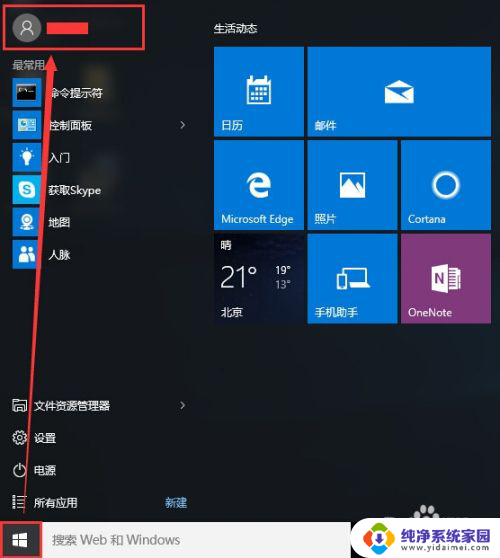
5.在弹出来的列表中选择“锁定”即可,如下图所示。
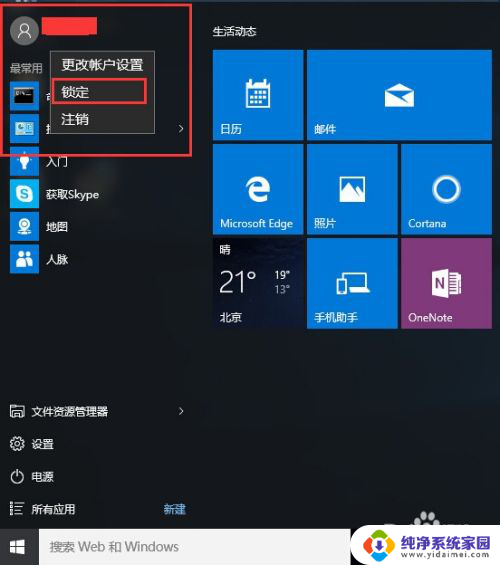
6.最后,也跟快捷键一样实现了锁屏,如下图所示。其实锁屏很简单,熟练掌握快捷键就更简单了。

以上就是win10屏幕锁定快捷键的全部内容,如果遇到这种情况,用户可以按照以上方法解决,希望对大家有所帮助。
win10屏幕锁定快捷键 Win10正式版手动锁屏的方法相关教程
- windows 锁屏快捷键 Win10正式版如何手动锁屏
- win10电脑怎么把桌面窗口锁定 电脑屏幕锁定快捷键
- win10系统锁屏快捷键 Win10如何手动锁屏
- 锁屏 快捷键 win10怎么设置锁屏快捷键
- win10怎么快速锁屏快捷键 Win10怎么设置一键锁屏
- 换锁屏壁纸是锁屏样式变了 Win10锁屏壁纸自定义设置方法
- win10怎么打开屏幕键盘快捷键 win10屏幕键盘快捷键设置方法
- 屏幕翻转的快捷键 Win10切换屏幕方向快捷键设置方法
- win10如何设置电脑锁屏 Win10如何设置一键锁屏快捷键
- windows快速锁屏幕 Win10手动锁屏步骤
- 怎么查询电脑的dns地址 Win10如何查看本机的DNS地址
- 电脑怎么更改文件存储位置 win10默认文件存储位置如何更改
- win10恢复保留个人文件是什么文件 Win10重置此电脑会删除其他盘的数据吗
- win10怎么设置两个用户 Win10 如何添加多个本地账户
- 显示器尺寸在哪里看 win10显示器尺寸查看方法
- 打开卸载的软件 如何打开win10程序和功能窗口